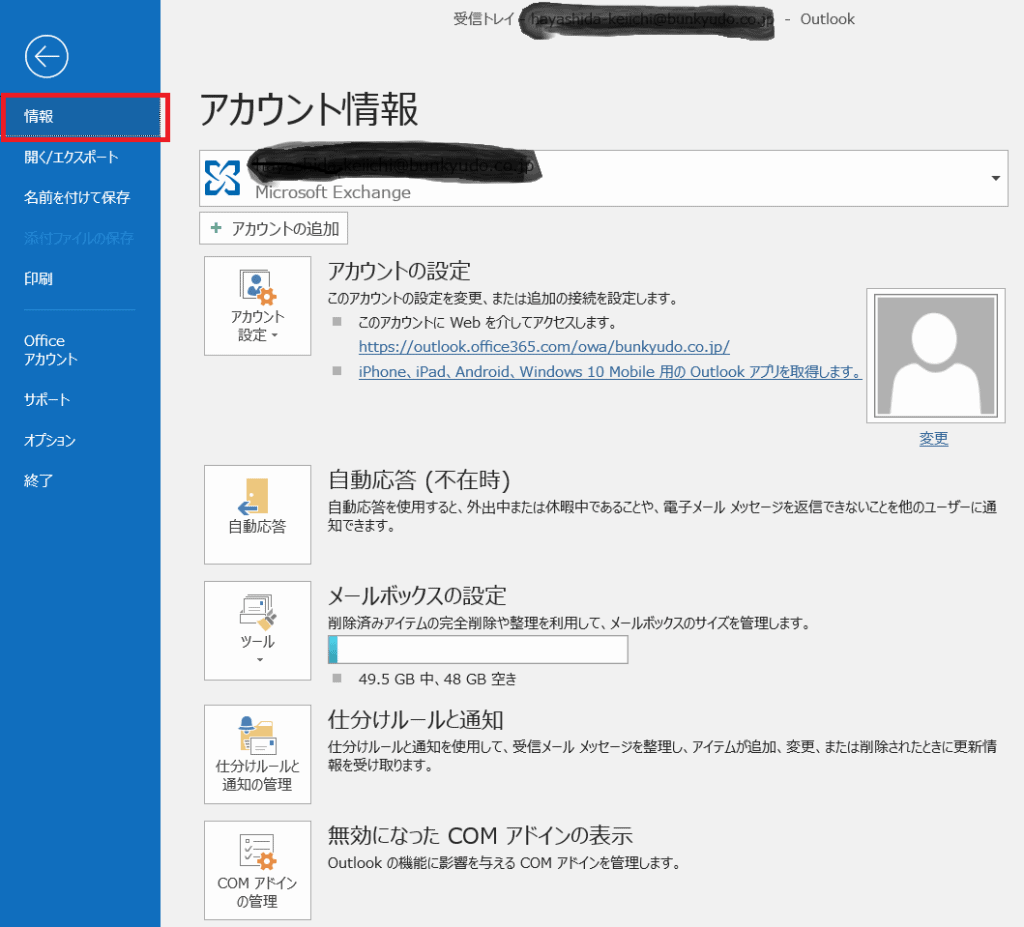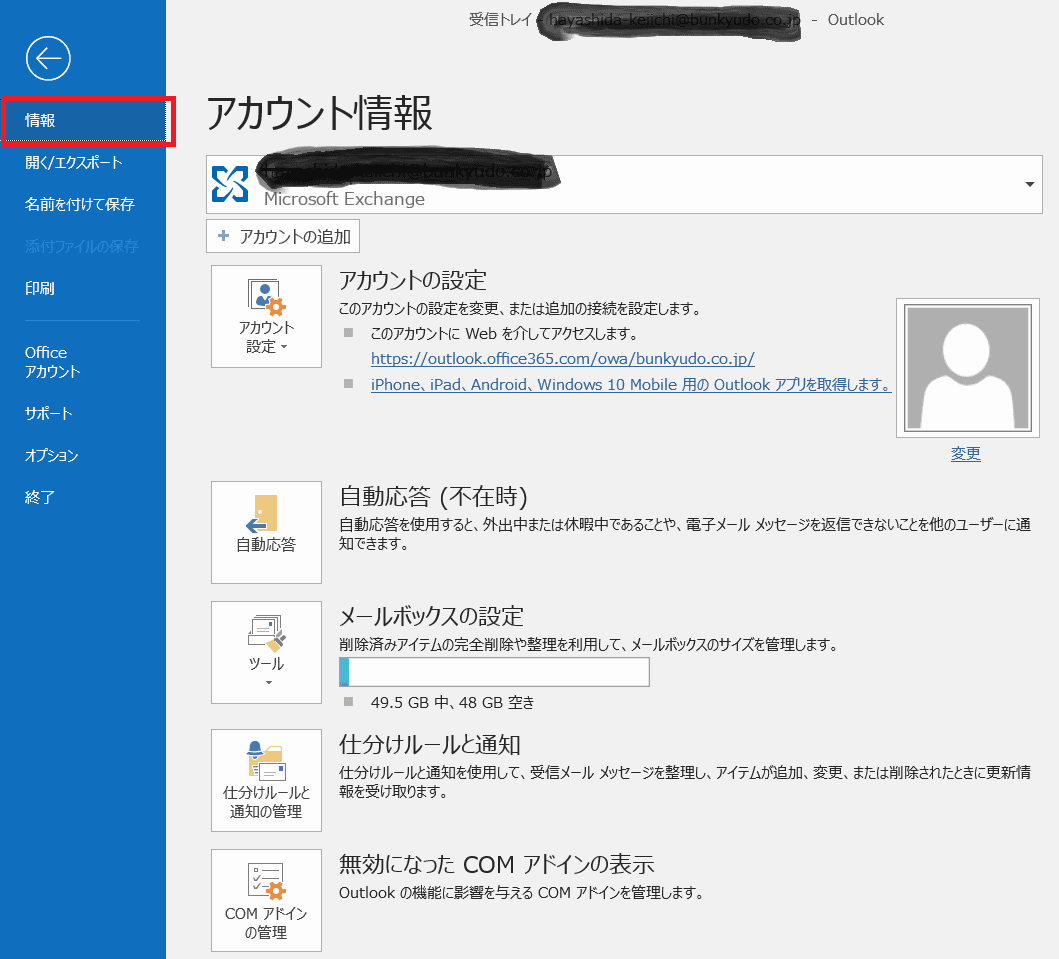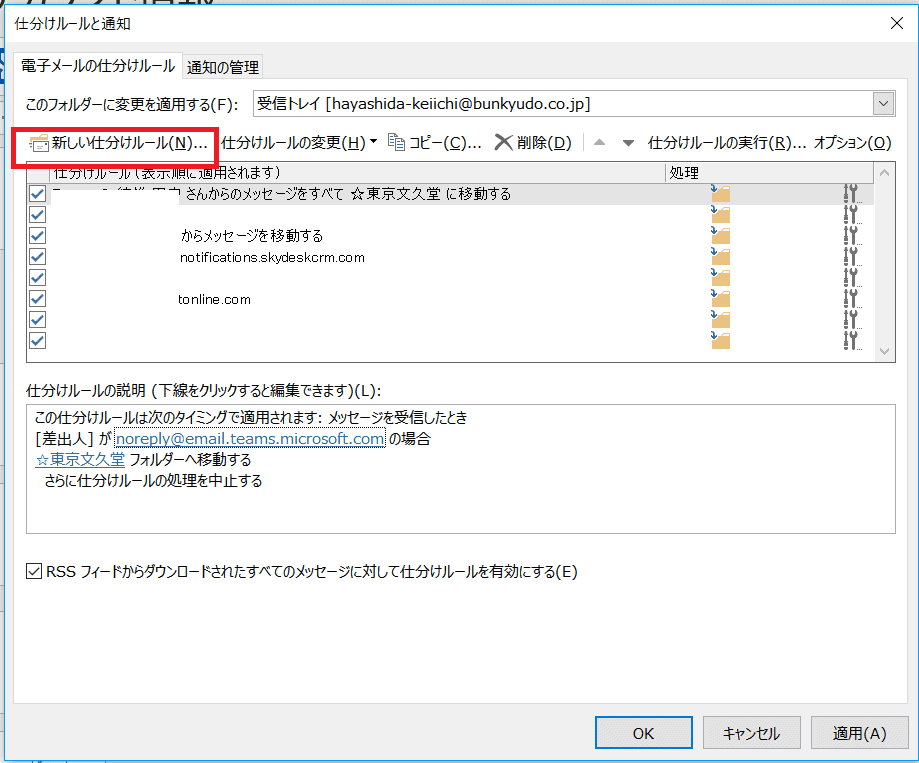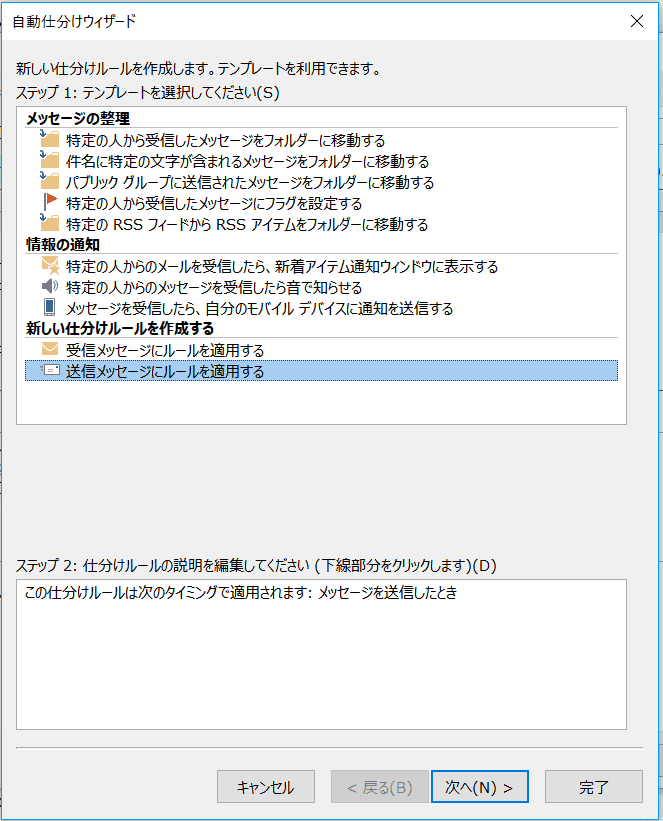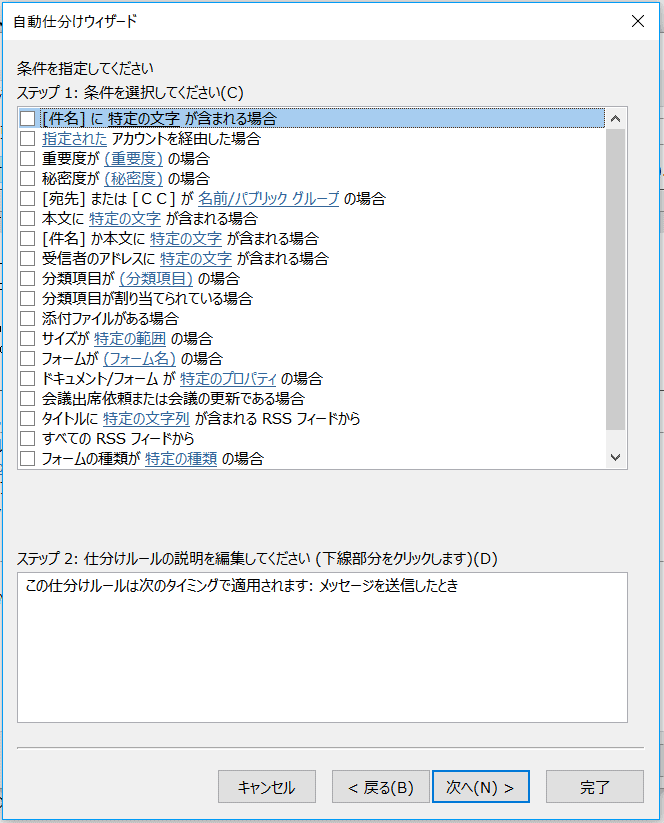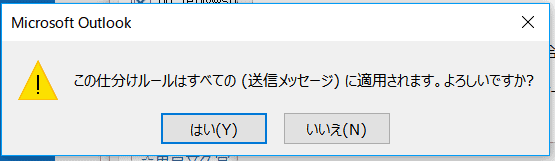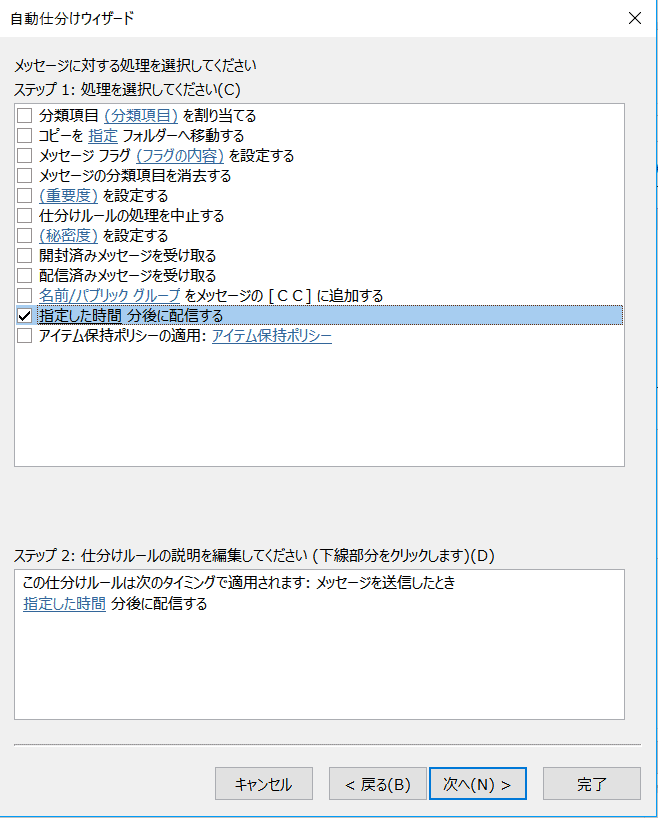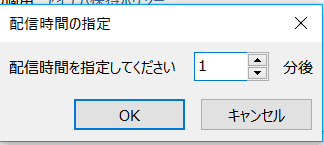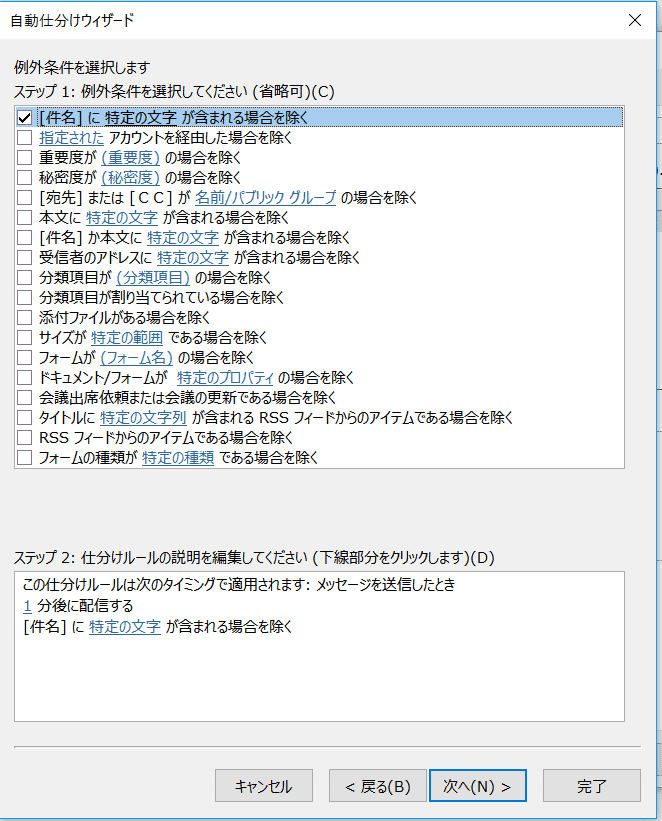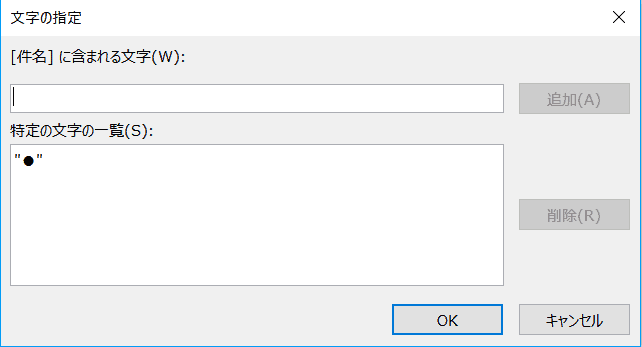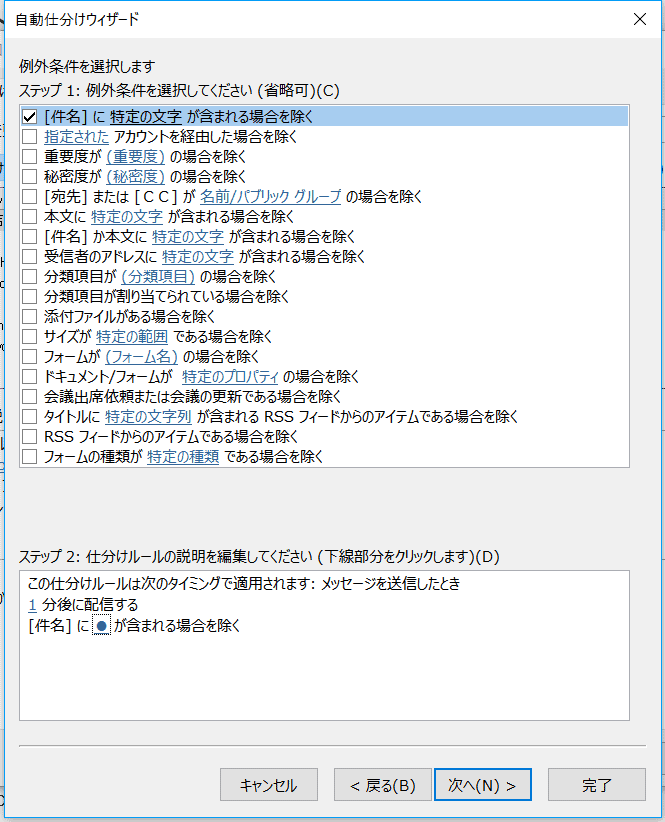■「1分後送信ルール」で送信の事故を減らす
ショートカットキーを覚えると作業時間が短縮できますが、誤送信を防ぐためのルールも作っておきましょう。
メールを送信するために[Ctrl]+[Enter]を押すと、メールは送信トレイに入り、1分たったら実際に送信するというルールです。キーだけでなく[送信]ボタンをクリックしたときにも同じになります。
この設定は「仕分けルールと通知の管理」の機能を使って次のように行います。
アウトルックの[ファイル]タブを開きます。左の欄で[情報]を選択し、右の欄の[仕分けルールと通知の管理]をクリックします。
「仕分けルールと通知」画面になるので、[新しい仕分けルール]をクリックします。
「自動仕分けウィザード」画面になるので、[送信メッセージにルールを適用する]を選択して[次へ]をクリックします。
次に「条件を指定してください」という画面になります。ここでは、何も選択せずに[次へ]をクリックします。条件を指定しないことですべての送信メールが対象になります。
「この仕分けルールはすべての(送信メッセージ)に適用されます。よろしいですか?」と表示されるので、[はい]をクリックしてください。
「メッセージに対する処理を選択してください」のステップ1の一覧で[指定した時間分後に配信する]をクリックして選択します。ステップ2の欄で[指定した時間]という文字をクリックします。
「配信時間の指定」画面が表示されます。配信が「1分後」になっているので、そのまま[OK]をクリックします。
元の画面に戻るので[次へ]をクリックします。「例外条件を選択します」の画面になるので、ステップ1の欄で例外とする条件を指定するために[[件名]に特定の文字が含まれる場合を除く]を選びます。
ステップ2の欄で[特定の文字]という文字をクリックします。
「[件名]に含まれる文字」の欄に例えば「●」を追加して[OK]をクリックして画面を閉じます。
「自動仕分けウィザード」の画面に戻るので[次へ]をクリックします。
「仕分けルールの名前を指定してください」の欄に名前を入力します。[完了]をクリックすると、このルールの実行についての確認画面になるので[OK]をクリックします。「仕分けルールと通知」の画面に戻ったら、[OK]をクリックします。
これで、メールが1分後に送信されるようになります。1分間は送信トレイに保存されているので、「しまった!」と思ったら送信トレイから出せばミスを防げます。
とはいえ、時には会議中に「至急、この最新のファイルを送ってください!」といわれることもあります。そんなときに「1分したら送信されますので」とノンビリ答えるわけにはいきません。このようなケースで威力を発揮するのが例外の設定です。
即座に送信したいメールでは、「●」を入れておけば、[Ctrl]+[Enter]を押すと、すぐに送信できます。